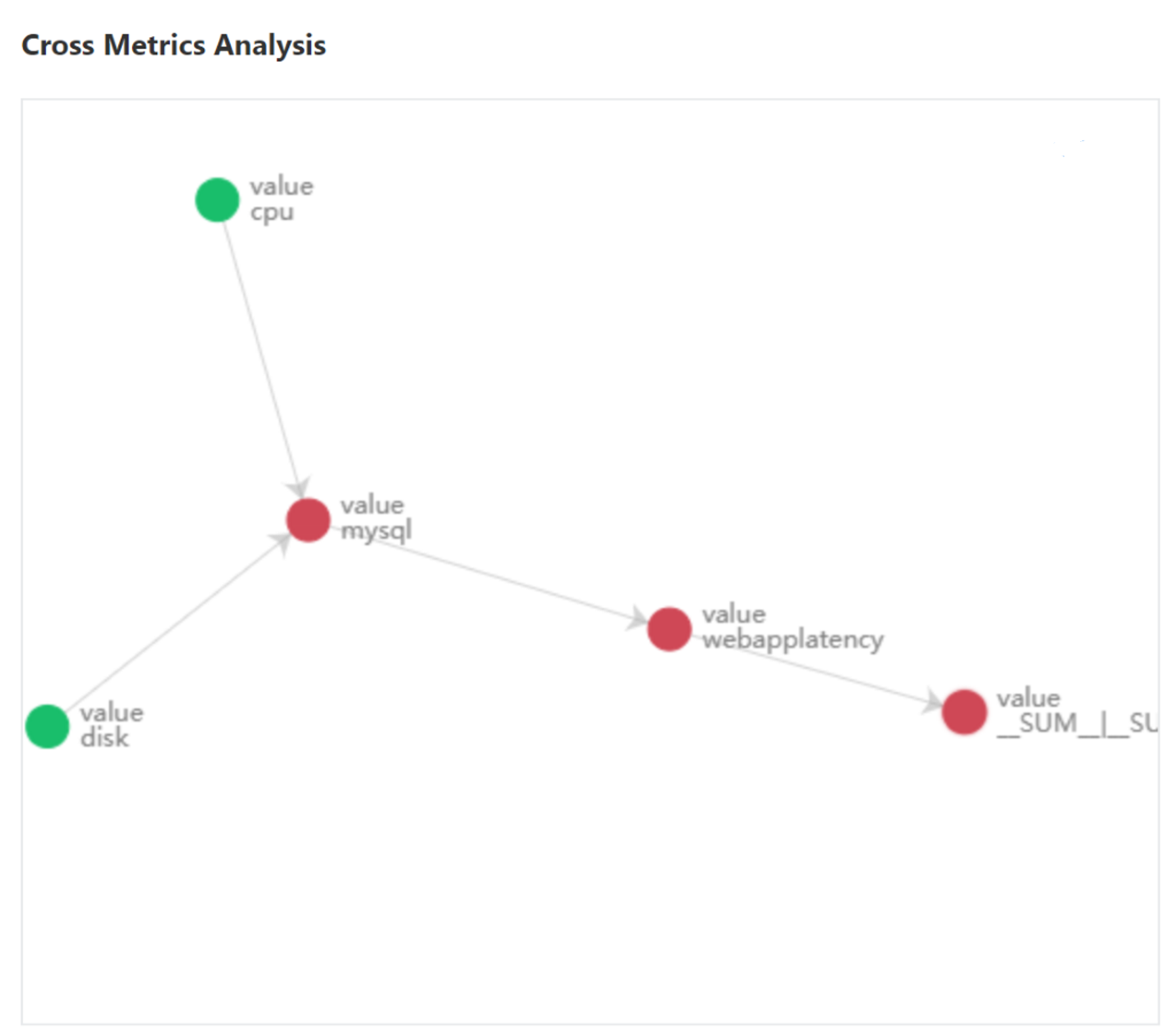Como criar um grafo de métricas para analisar métricas relacionadas
Importante
A partir de 20 de setembro de 2023, não será mais possível criar novos recursos do Assistente de Métricas. O serviço Assistente de Métricas está sendo desativado no dia 1º de outubro de 2026.
Cada série temporal do Assistente de Métricas é monitorada separadamente por um modelo que aprende com os dados históricos para prever as tendências futuras. Anomalias serão detectadas se algum ponto de dados estiver fora do padrão histórico. No entanto, em alguns casos, várias métricas podem se relacionar entre si, e as anomalias precisam ser analisadas em várias métricas. O grafo de métricas é apenas a ferramenta que ajuda com isso.
Por exemplo, se você tiver várias métricas que monitoram seus negócios de diferentes perspectivas, a detecção de anomalias será aplicada, respectivamente. No entanto, no caso de negócios reais, as anomalias detectadas em várias métricas podem ter uma relação entre si, e descobrir essas relações e analisar a causa raiz com base nisso seria útil ao solucionar problemas reais. O grafo de métricas ajuda a correlacionar automaticamente anomalias detectadas em métricas relacionadas para acelerar o processo de solução de problemas.
Selecionar uma métrica para colocar o primeiro nó no grafo
Clique na guia Gráfico de métricas na barra de navegação. A primeira etapa para a criação de um grafo de métricas é colocar um nó no grafo. Selecione um feed de dados e uma métrica na parte superior da página. Um nó será exibido no painel inferior.

Adicionar um nó/uma relação ao nó existente
Em seguida, você precisará adicionar outro nó e especificar uma relação com os nós existentes. Selecione um nó existente e clique com o botão direito do mouse nele. Um menu de contexto será exibido com várias opções.
Selecione Adicionar relação e você poderá escolher outra métrica e especificar o tipo de relação entre os dois nós. Aplique também filtros de dimensão específicos.
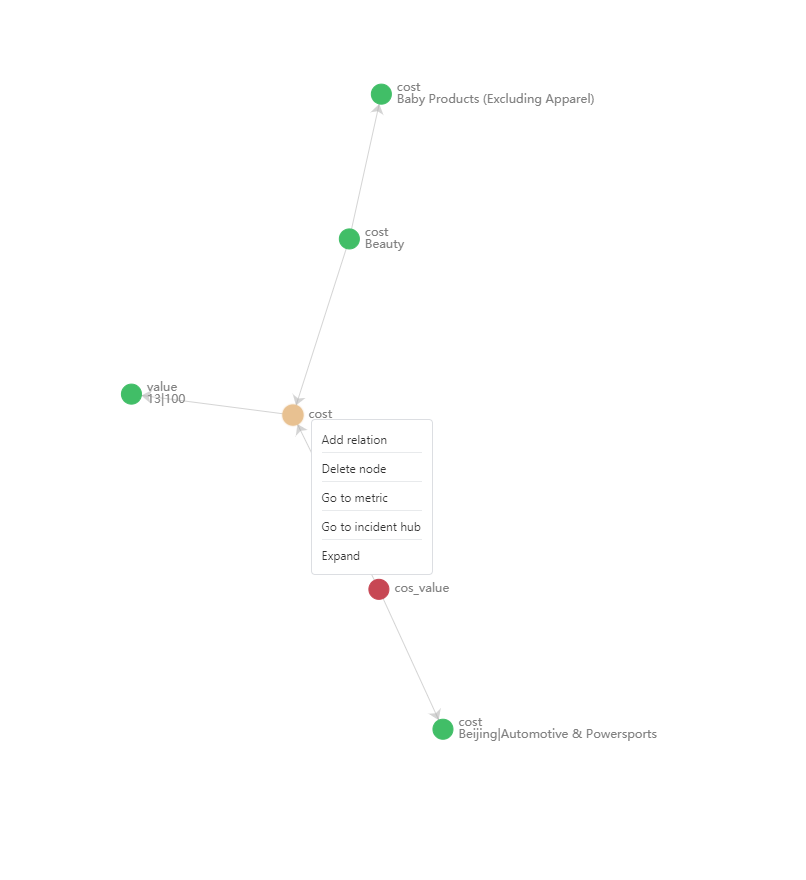
Depois de repetir as etapas descritas acima, você terá um grafo de métricas que descreve as relações entre todas as métricas relacionadas.
Há outras ações que você pode executar no grafo:
- Excluir um nó
- Acessar métricas
- Acessar Hub de Incidentes
- Expanda
- Excluir relação
Legenda do grafo de métricas
Cada nó exibido no gráfico representa uma métrica. Há quatro tipos de nós no grafo de métricas:
- Nó verde: o nó que representa que a severidade do incidente de métrica atual é baixa.
- Nó laranja: o nó que representa que a severidade do incidente de métrica atual é média.
- Nó vermelho: o nó que representa que a severidade do incidente de métrica atual é alta.
- Nó azul: o nó que não tem severidade de anomalias.
Exibir o status de anomalias de métricas relacionadas no hub de incidentes
Quando o grafo de métricas é criado, sempre que uma anomalia é detectada nas métricas do grafo, você pode ver os status das anomalias relacionadas e obter uma exibição de alto nível do incidente.
Clique em um incidente no gráfico e role a página para baixo até a análise entre métricas, abaixo das informações de diagnóstico.